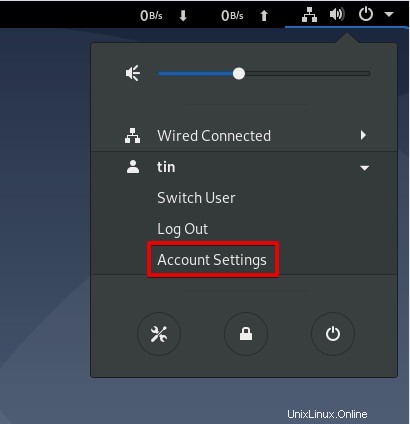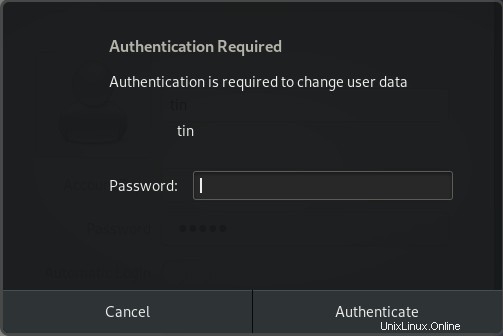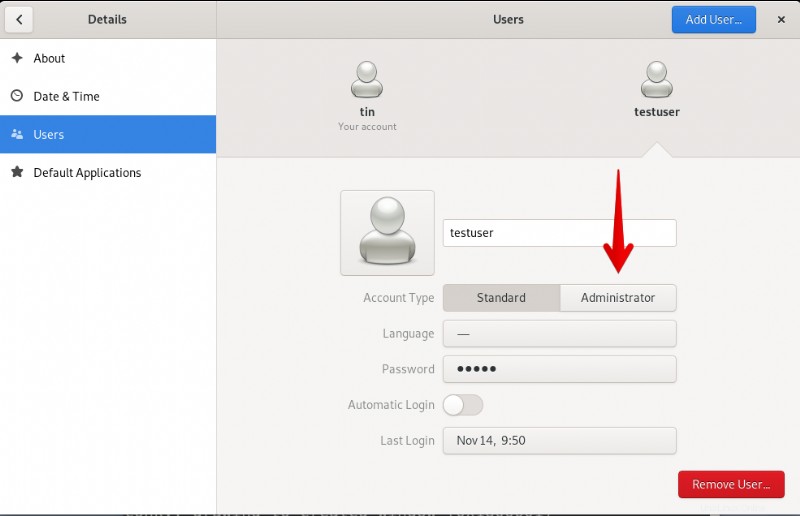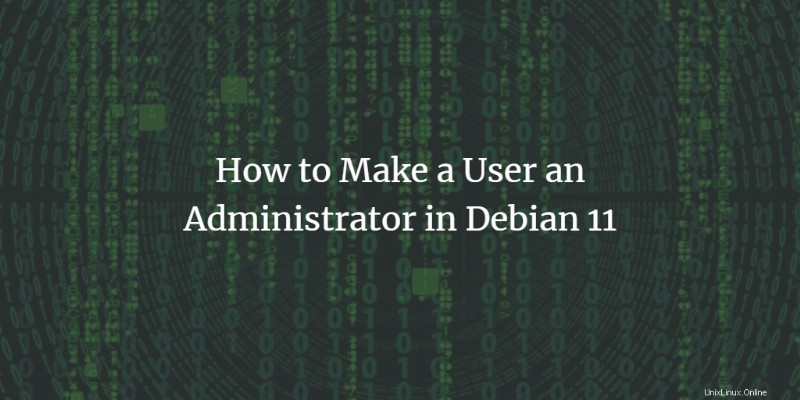
Wenn Sie mehrere Benutzerkonten in Ihrem System haben, ist es keine gute Idee, allen Administratorrechte zu erteilen. Es ist immer sicher, die Privilegien bestimmter Konten einzuschränken, um unbefugte und potenziell schädliche Änderungen am System zu verhindern.
Wenn Sie jedoch bestimmten Benutzern Administratorrechte zuweisen möchten, können Sie dies mit verschiedenen Methoden tun. In diesem Artikel werden wir die Methoden besprechen, die Sie verwenden können, um einen Benutzer zu einem Administrator in Ihrem Debian-Betriebssystem zu machen. Dies umfasst sowohl die GUI als auch die Befehlszeile. Wenn Sie einen Benutzer zum Administrator machen, erhält er alle Administratorrechte, wie das Installieren und Deinstallieren von Software, das Vornehmen von Änderungen an Systemeinstellungen und -konfigurationen usw.
Wir haben Debian 11 und Debian 10 verwendet, um die in diesem Artikel erwähnten Befehle und Verfahren erfolgreich zu testen.
Einen Benutzer über die GUI zu einem Administrator in Debian machen
In der folgenden Methode machen wir einen Benutzer über das Einstellungsdienstprogramm zum Administrator. Um das Einstellungsdienstprogramm in Ihrem Debian-System zu öffnen, drücken Sie die Super-Taste auf Ihrer Tastatur und geben Sie users ein . Sie sehen das Einstellungssymbol in den Ergebnissen, wie im folgenden Screenshot gezeigt. Klicken Sie darauf, um das Einstellungsdienstprogramm direkt in den Benutzern zu öffnen Registerkarte.
 Alternativ gehen Sie in die obere rechte Ecke Ihres Desktops und klicken Sie auf den Abwärtspfeil. Klicken Sie im angezeigten Menü auf Kontoeinstellungen , um das Dienstprogramm „Einstellungen“ auf der Registerkarte „Benutzer“ zu öffnen.
Alternativ gehen Sie in die obere rechte Ecke Ihres Desktops und klicken Sie auf den Abwärtspfeil. Klicken Sie im angezeigten Menü auf Kontoeinstellungen , um das Dienstprogramm „Einstellungen“ auf der Registerkarte „Benutzer“ zu öffnen.
Wenn das Einstellungsdienstprogramm geöffnet wird, sehen Sie die folgende Ansicht. Um die Änderungen vorzunehmen, stellen Sie sicher, dass Sie über Administratorrechte verfügen, andernfalls können Sie keinerlei Änderungen vornehmen.
Jetzt müssen Sie die Registerkarte entsperren, um die erforderlichen Änderungen vorzunehmen. Klicken Sie dazu auf Entsperren Schaltfläche in der oberen rechten Ecke des folgenden Fensters.
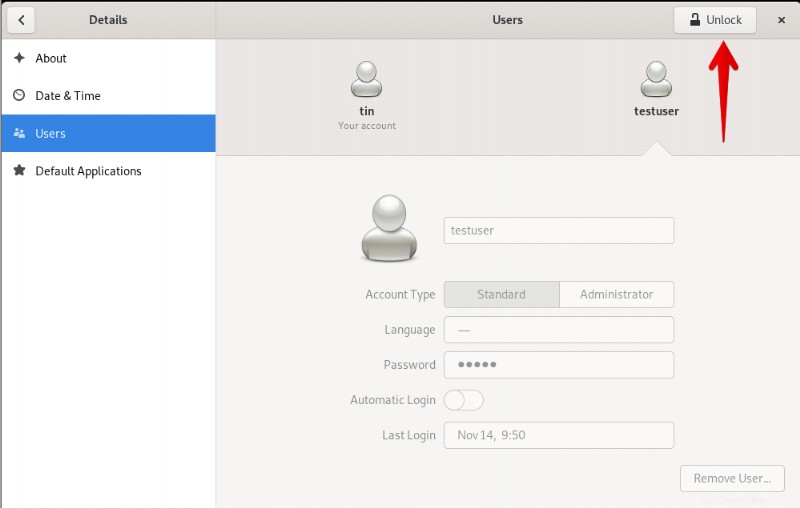
Sie werden aufgefordert, das Passwort für den autorisierten Benutzer einzugeben. Geben Sie das Passwort ein und klicken Sie auf Authentifizieren .
Jetzt können Sie Änderungen an den Einstellungen aller Benutzer vornehmen. Wählen Sie den Benutzer aus, den Sie zum Administrator machen möchten. Dort sehen Sie zwei Bezeichnungen:Standard und Administrator neben dem Kontotyp des Benutzers. Klicken Sie auf den Administrator um dem ausgewählten Benutzer Administratorrechte zuzuweisen.
Einen Benutzer über die Befehlszeile zum Administrator in Debian machen
In der folgenden Methode machen wir den Benutzer über die folgenden Befehlszeilenmethoden zum Administrator:
- Durch den usermod-Befehl
- Durch den gpasswd-Befehl
Um die Befehlszeilen-Terminalanwendung im Debian-Betriebssystem zu öffnen, gehen Sie zur Registerkarte Aktivitäten in der oberen linken Ecke Ihres Desktops. Geben Sie dann in der Suchleiste Terminal ein . Wenn das Terminal-Symbol erscheint, klicken Sie auf , um es zu starten.
Durch den usermod-Befehl
Um einen Benutzer zum Administrator zu machen, geben Sie den Befehl im Terminal mit der folgenden Syntax ein:
$ sudo usermod -aG sudo “username”
Im folgenden Beispiel machen wir unseren Benutzer mit dem Namen „testuser“ zum Administrator:
$ sudo usermod -aG sudo testuser
Sie werden aufgefordert, das Passwort einzugeben. Geben Sie das sudo-Passwort ein und der Benutzer wird der sudo-Gruppe hinzugefügt. Wenn sich der Benutzer das nächste Mal anmeldet, werden ihm sudo-Berechtigungen gewährt.
Um zu überprüfen, ob der neue Benutzer zur sudo-Gruppe hinzugefügt wurde, können Sie den folgenden Befehl ausführen:
$ groups user_name
Um beispielsweise zu überprüfen, ob „testuser“ in der sudo-Gruppe ist, lautet der Befehl:
$ groups testuser
Die Ausgabe zeigt, dass unser Benutzer „testuser“ jetzt in der sudo-Gruppe ist und alle Administratorrechte hat.
Durch den gpasswd-Befehl
Eine andere Möglichkeit, einen Benutzer zum Administrator zu machen, ist der Befehl gpasswd. Öffnen Sie dazu das Terminal und geben Sie den Befehl in der folgenden Syntax ein.
$ sudo gpasswd -a “user_name” sudo
Um beispielsweise „testuser“ zur sudo-Gruppe hinzuzufügen, lautet der Befehl:
$ sudo gpasswd -a testuser sudo
Durch Ausführen dieses Befehls wird unser Benutzer zur sudo-Gruppe hinzugefügt und erhält Administratorrechte.

Falls Sie den Benutzer aus der sudo-Gruppe entfernen möchten, die über den gpasswd-Befehl hinzugefügt wurde, können Sie dies mit dem folgenden Befehl tun:
$ sudo gpasswd -a sampleuser sudo
Um beispielsweise unseren Benutzer „testuser“ aus der sudo-Gruppe zu entfernen, geben wir den folgenden Befehl ein:
$ sudo gpasswd -a testuser sudo

Dies waren also einige Methoden, mit denen Sie einen normalen Benutzer zu einem Administrator machen können, damit er alle Arten von Verwaltungsaufgaben auf dem System ausführen kann.